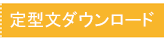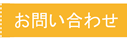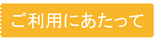マニュアル
インターネットで友達とチャットしてみよう
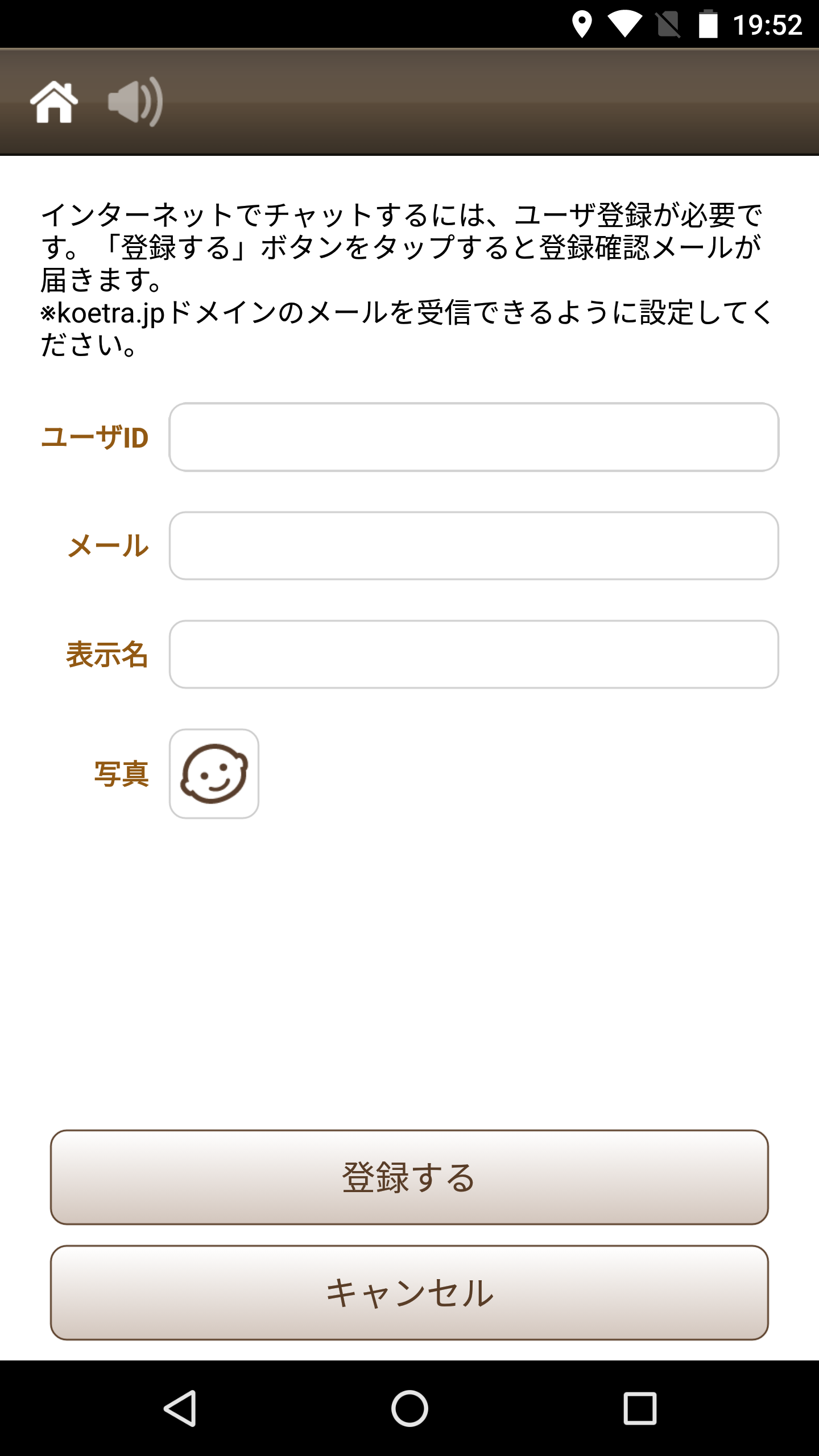
インターネットを使用して、チャット登録したユーザ同士でのチャットの方法を説明します。
まず初めにを押して「ユーザ登録」をします。
ユーザID(*1)・メールアドレス・表示名を入力し登録を押します。
入力したメールアドレス(*2)宛に、確認のメールが届きます。
メールにあるURLのリンクをタップするとWebページが開くので、画面の指示にしたがって、登録を完了してください。
(*1):ユーザIDは自由に決められます。ただしすでに他ユーザが使用しているIDは使えません。
(*2):端末の迷惑メール設定にご注意ください。また、「koetra.jp」をドメイン受信設定していただくと登録がスムーズです。
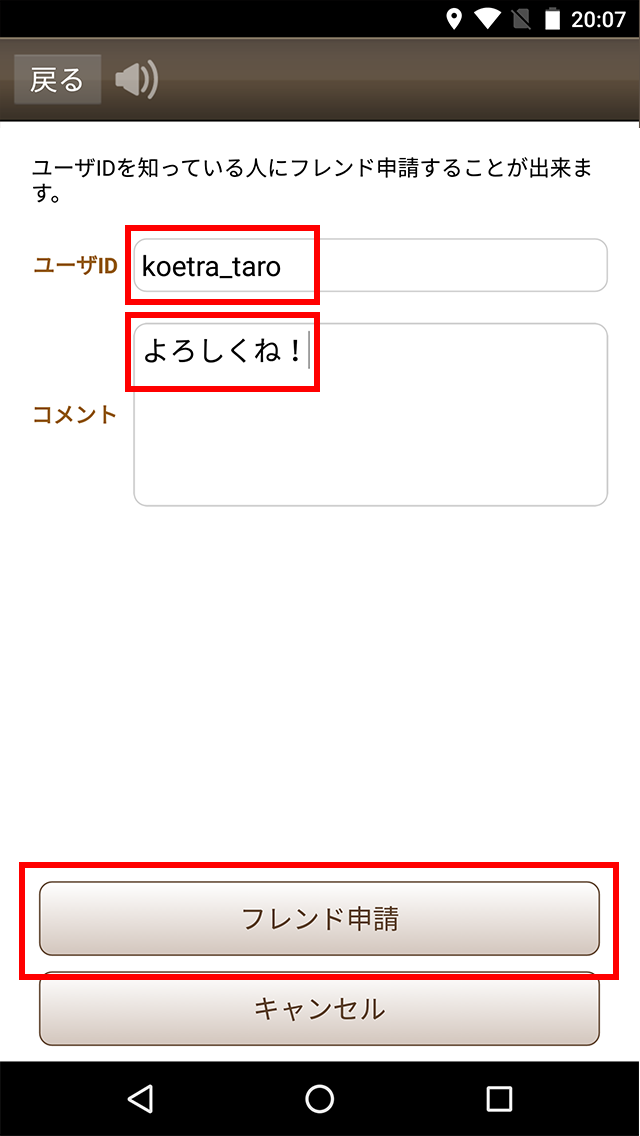
*フレンド申請をする場合*
画面の右上のボタンをタップして「フレンド申請」をタップします。
フレンドになりたい方のユーザIDとコメントを入力して『フレンド申請をする』を押します。
コメント内容はフレンド申請を受け取る相手に表示されます。
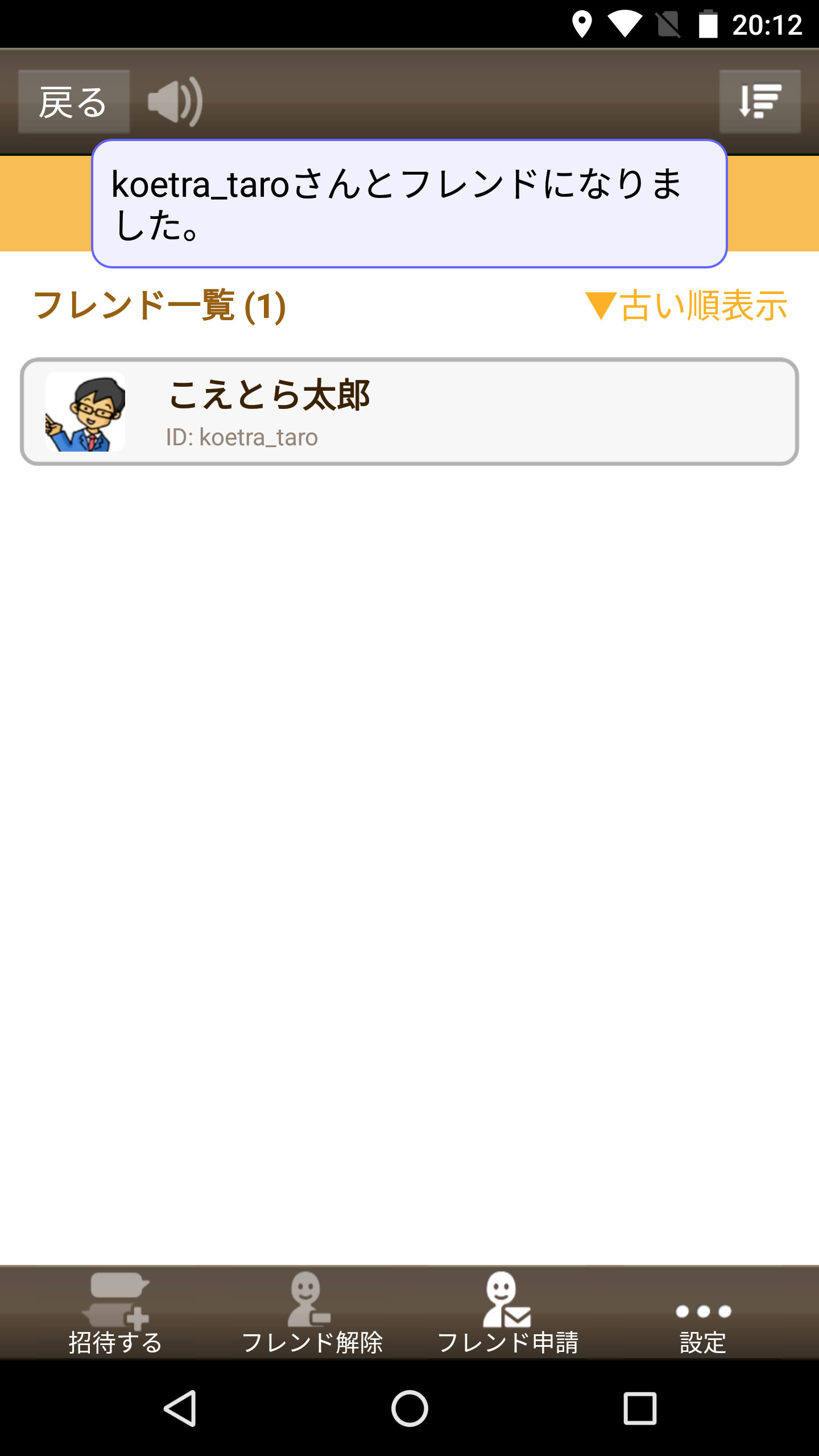
相手が承諾すると、フレンド一覧に相手の名前が追加されます。
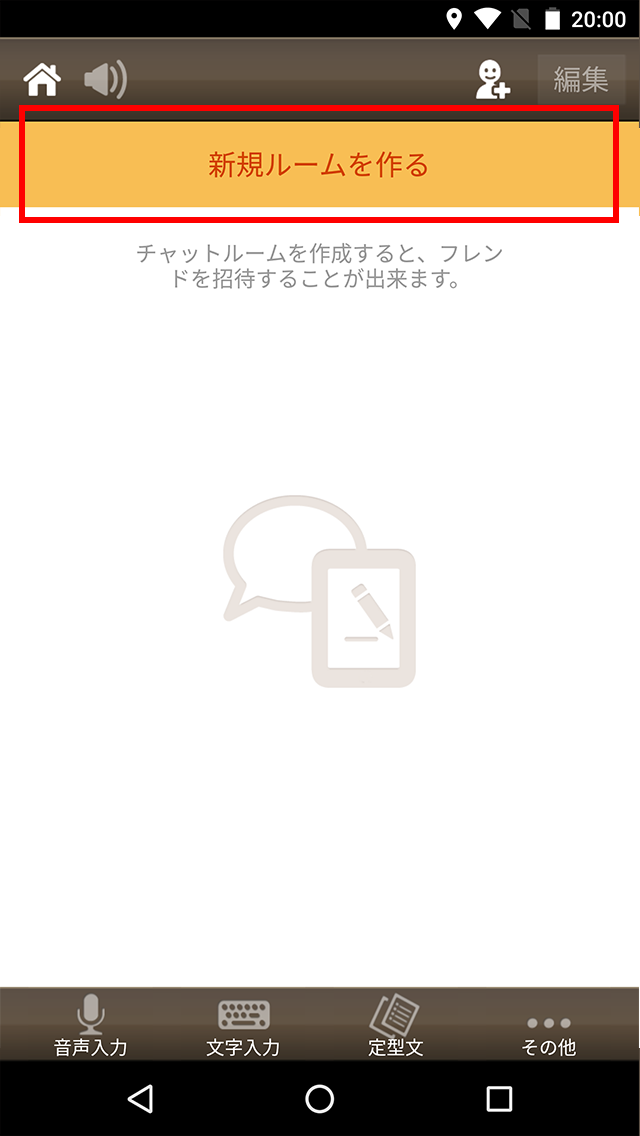
*チャットルームを作る*
『新規ルームを作る』をタップしてチャットルームを作ります。
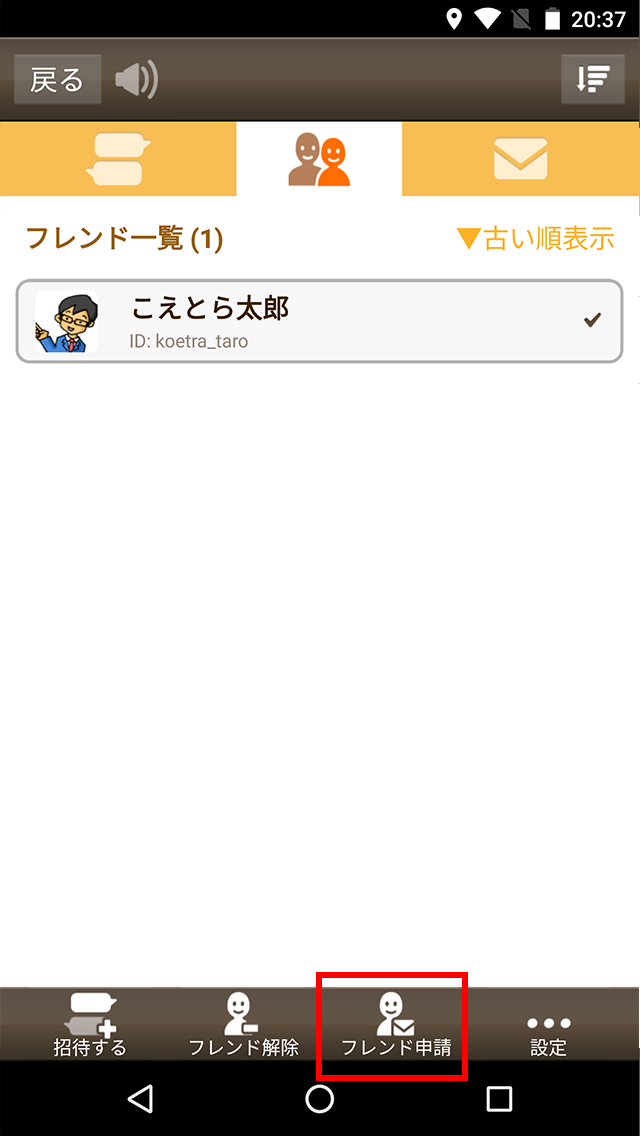
*チャットルームへフレンドを招待する・チャットをする*
『フレンド申請』を押してフレンド一覧より相手を選んで招待します。
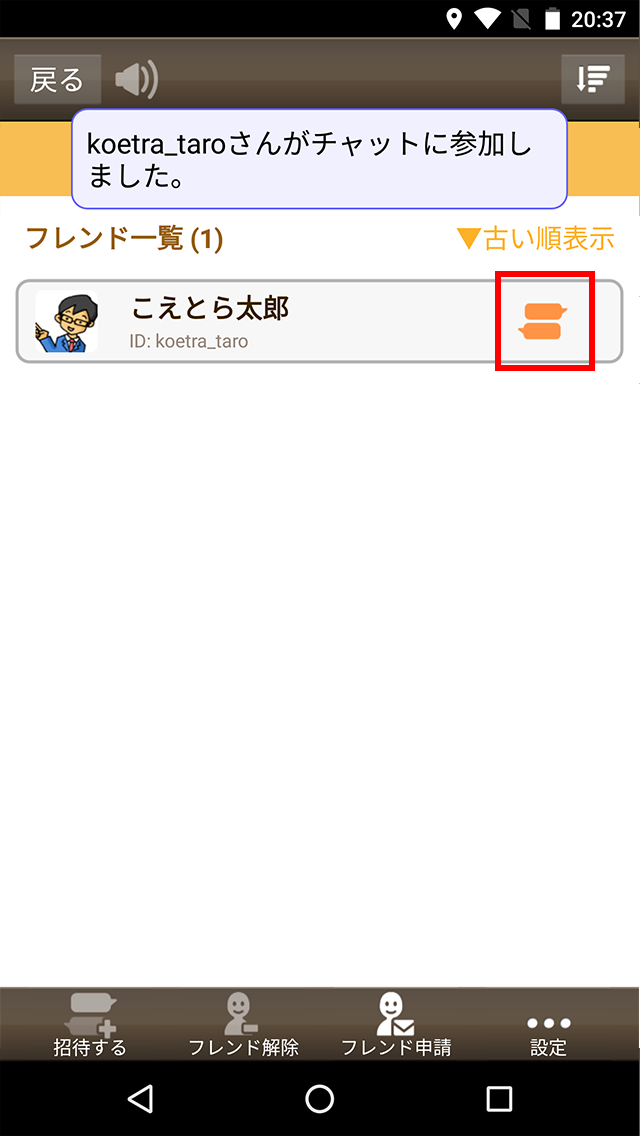
フレンドがチャットルームへ参加すると名前の横にオレンジ色の『吹き出しアイコン』が表示されます。
1つのチャットルームの参加人数は10人までです。
タスクバーにある項目『音声入力・文字入力・定型文・その他』を利用して自分に合った方法で会話をしてください
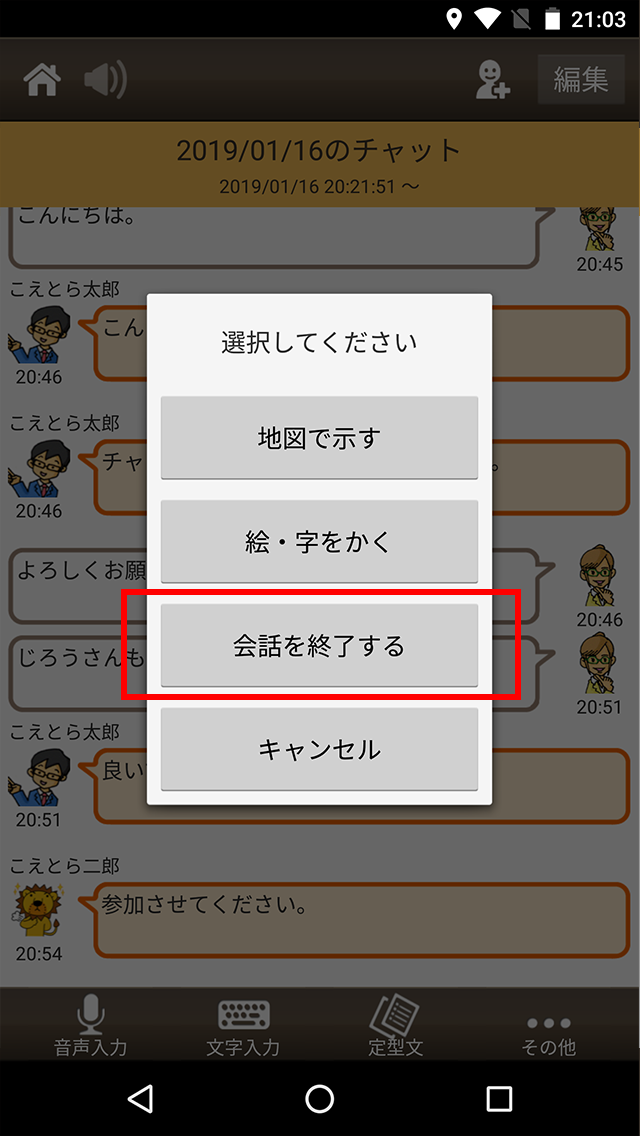
*チャットを終了する*
チャットを終わりたい時は『会話を終了する』をタップしてください。
その際、『会話を保存して終了する』を選ぶと履歴が残ります。
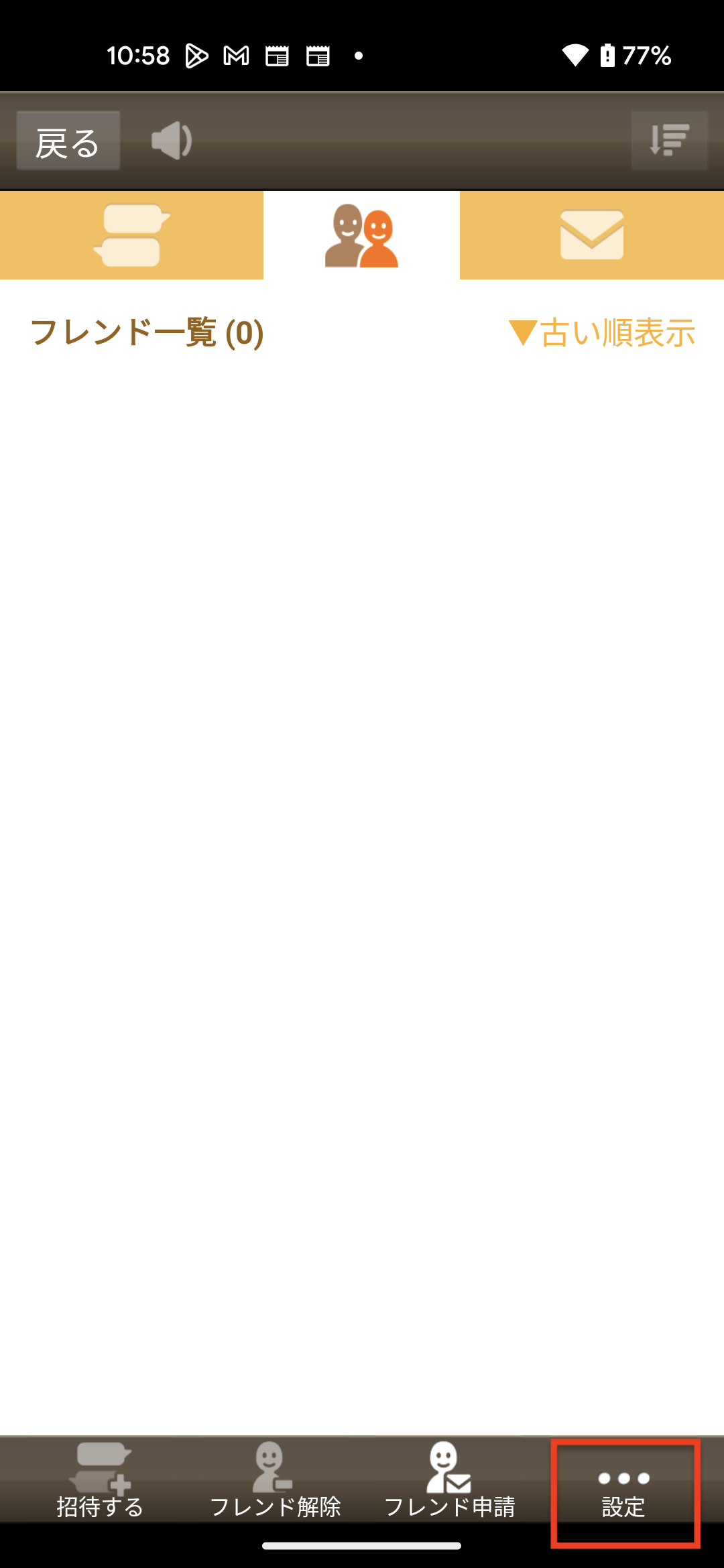
*ユーザ登録を削除する*
チャットのユーザを削除したい時はフレンド一覧画面の『設定』をタップしてください。
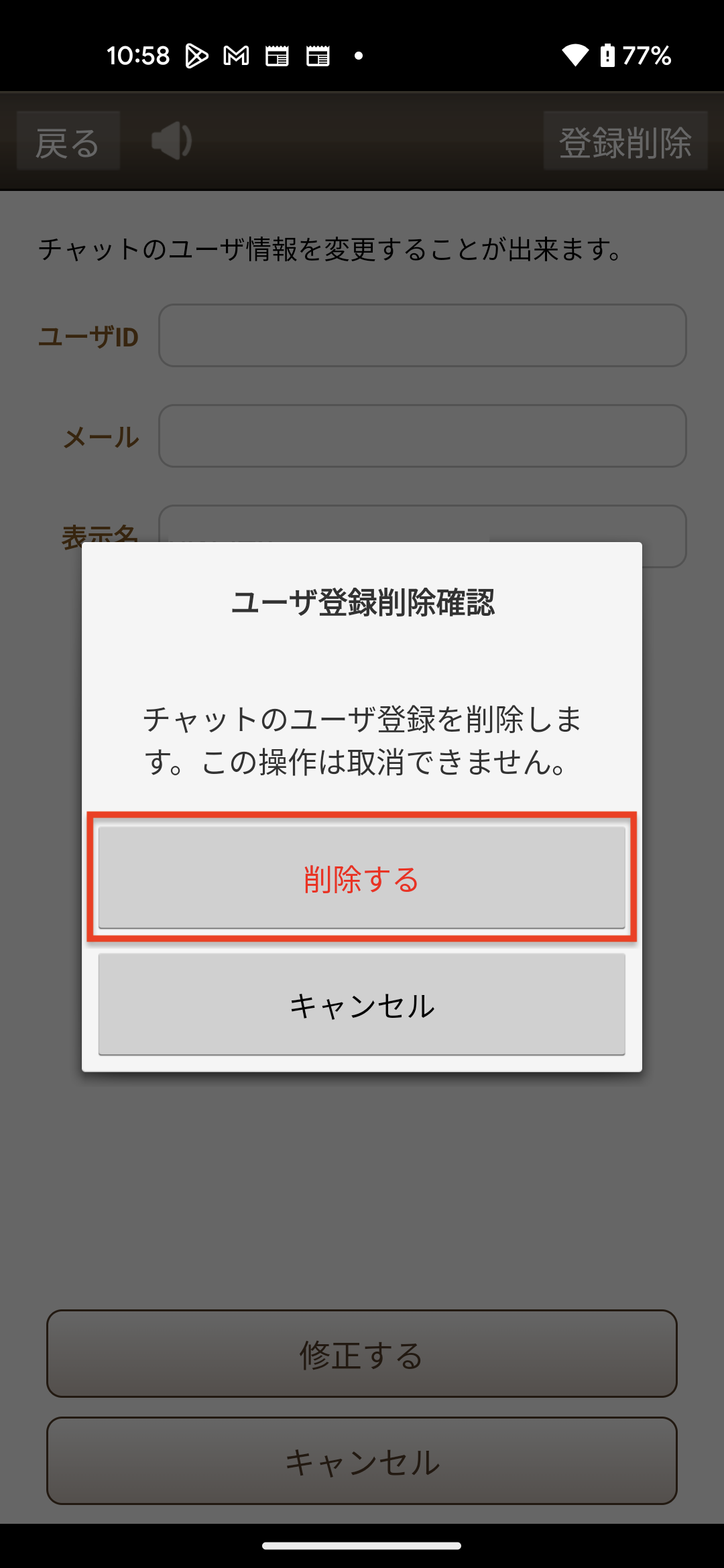
ユーザ情報変更画面右上の『登録削除』をタップし、『削除する』を選ぶとユーザ登録が削除されます。